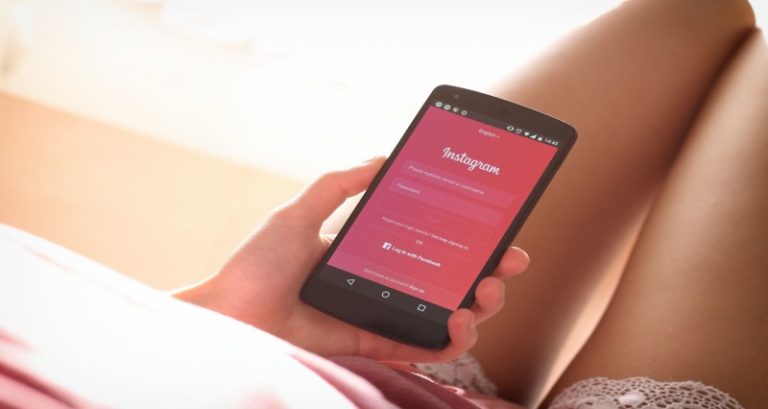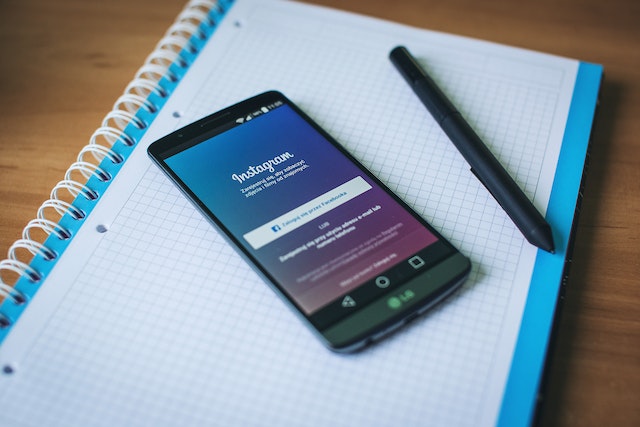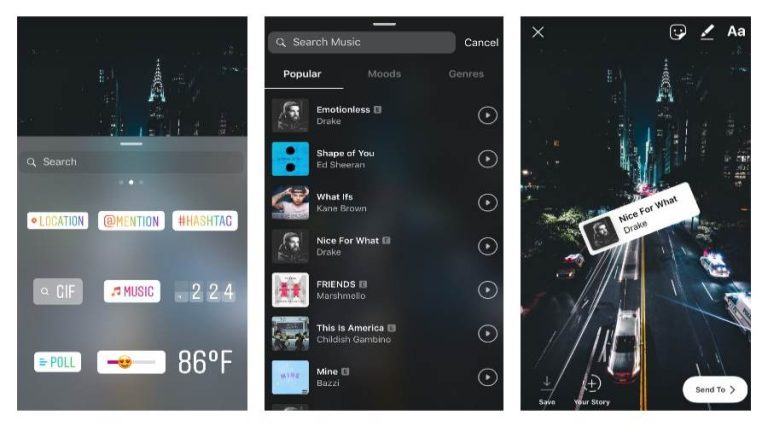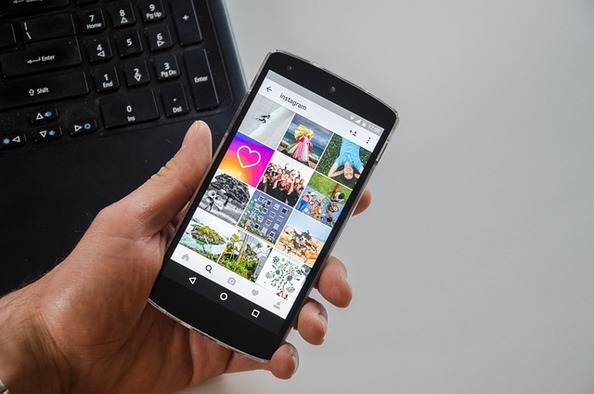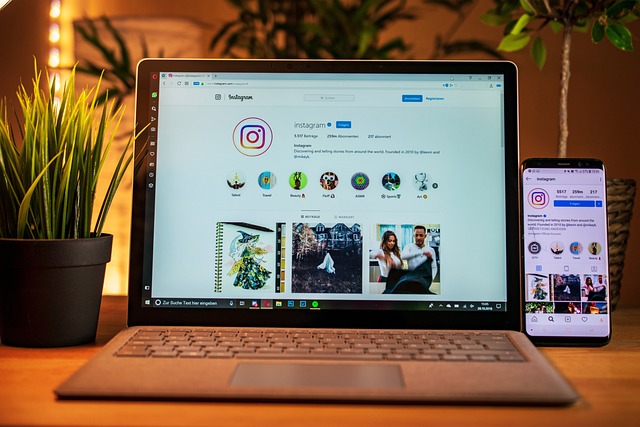Cara Upload Foto di Instagram PC Paling Mudah dan Benar
Bagaimana cara upload foto di Instagram PC? Apa saja yang harus dilakukan agar bisa mengupload atau mengunggah foto di instagram lewat pc? Bagaimana langkah-langkahnya? Bicara tentang Instagram, mungkin sebagian dari kita sudah tak lagi asing dengan salah satu sosial media yang banyak digandrungi dan digunakan oleh para pengguna smartphone untuk membagikan foto, video, cerita, ataupun melakukan live streaming dan berinteraksi dengan para followers atau pengikut mereka.
Tentunya, hal ini memang menjadi salah satu hal yang cukup menyenangkan dan bisa menjadi salah satu cara untuk menjalin silaturahmi dengan pengguna instagram lain karena di dalam aplikasi ini juga kamu bisa menggunakan fitur DM atau Direct Messages yang mana membantu kamu untuk berkirim pesan kepada pengguan instagram satu sama lain dengan mudah dan tanpa hambatan. Itulah mengapa, instagram sendiri menjadi salah satu sosial media yang banyak digunakan para pengguna untuk memenuhi kebutuhan mereka.
Selain itu, aplikasi ini juga bisa kamu temukan dan install dengan mudah melalui google play store untuk para pengguna android maupun app store bagi para pengguna iPhone. Karena tentunya, aplikasi ini sudah bisa digunakan untuk para pengguna smartphone yang ingin membagikan tiap moment baik berupa foto, video, ataupun stories instagram di akun mereka masing-masing.
Daftar Isi
Cara Upload Foto di Instagram PC
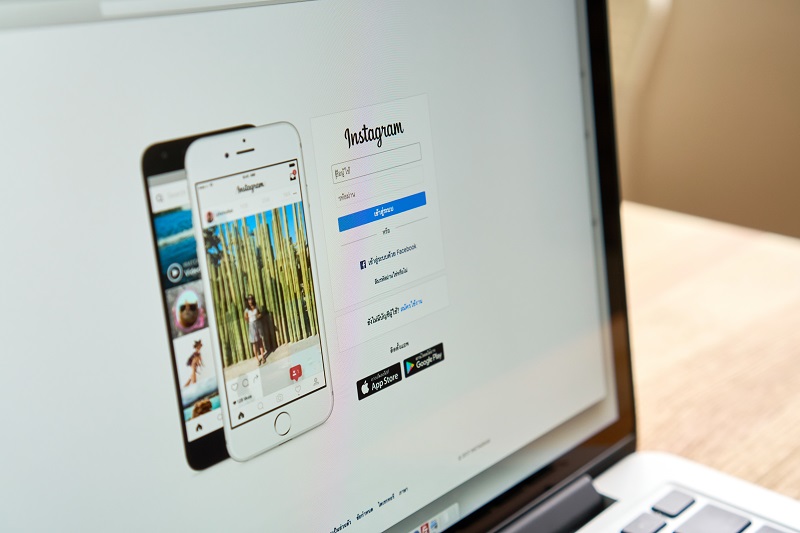
Namun sayangnya, walaupun aplikasi ini bisa digunakan pada smartphone, tak sedikit juga dari mereka mencari cara upload foto di instagram pc yang mana biasanya cara ini menjadi pilihan ketika para pengguna hendak membagikan foto secara berkala, atau mungkin tidak membawa ponsel mereka untuk mengupload foto di instagram, melainkan hanya ada pc atau laptop di depan mereka.
Tapi tenang saja, karena sebenarnya kamu juga bisa lho mengupload foto favorit kalian di instagram lewat pc, dengan cara yang cukup mudah, seperti.
Cara Upload Foto di Instagram PC lewat Browser Google Chrome
Cara pertama yang bisa kamu lakukan adalah dengan menggunakan bantuan dari Google Chrome yang mana menjadi salah satu aplikasi browser yang banyak digunakan para pengguna baik di smartphone, ataupun pc dan laptop mereka masing-masing, untuk mengakses beberapa situs ataupun sosial media seperti instagram. Nah, di sini kamu bisa juga mengupload foto ke instagram dengan cara yang sangat mudah, seperti.
- Silakan buka terlebih dahulu aplikasi Google Chrome di PC kalian, jika belum ada kamu bisa mengunduhnya terlebih dahulu
- Jika sudah, silakan ketikkan pada address bar di Google Chrome dengan alamat instagram.com
- Tunggu beberapa saat sampai kamu di arahkan ke laman login instagram
- Klik pada pilihan login dan masukkan username serta password instagram kalian masing-masing
- Jika sudah, tunggu sampai kamu di arahkan ke laman beranda Instagram kalian masing-masing
- Nantinya, kamu bisa klik pada icon [+] yang biasanya ada di bagian pojok kanan atas ataupun bagian bawah browser kalian
- Klik pada icon tersebut dan kamu bisa memilih foto mana yang ingin kamu upload atau unggah ke instagram
- Silakan terapkan efek atau filter atau kamu juga bisa mengedit foto yang kamu upload terlebih dahulu
- Berikan caption serta hashtag jika diperlukan
- Jika semua sudah selesai, klik pada icon post atau send
Tunggu hingga prosesnya selesai, dan kamu sudah berhasil untuk mengupload foto di instagram lewat pc dengan bantuan browser Google Chrome yang mana tentunya cara ini bisa jadi alternatif bagi para pengguna yang mungkin lupa membawa ponsel mereka untuk mengupload foto.
Cara Upload Foto di Instagram PC lewat Browser Mozilla Firefox
Kemudian untuk cara yang kedua, di sini kamu juga bisa menggunakan bantuan dari browser Mozilla Firefox yang mana sudah cukup dikenal menjadi pesaing dari Google Chrome. Walaupun demikian, browser Mozilla Firefox ini juga masih banyak digunakan pengguna komputer atau laptop untuk urusan browsing dan lain sebagainya. Selain itu, kamu juga bisa lho melakukan upload foto ke instagram dengan mudah, lewat browser Mozilla Firefox, caranya.
- Siapkan terlebih dahulu foto yang hendak kamu upload atau unggah ke instagram di komputer atau laptop kalian
- Setelah itu buka aplikasi mozilla firefox di pc kalian. Jika belum ada, kamu bisa mengunduhnya terlebih dulu melalui situs resminya
- Jika sudah, silakan masuk ke link instagram.com dan tekan enter
- Tunggu sampai loadingnya selesai, dan kamu bisa klik pada pilihan login untuk masuk ke dalam aplikasi instagram
- Silakan isikan username dan juga password instagram yang kamu miliki dan tunggu hingga di arahkan ke beranda instagram
- Setelah sampai di beranda instagram, silakan klik pada icon [+] untuk mengarahkan kamu mengupload foto yang kamu inginkan
- Pilih foto yang hendak kamu upload lalu pilih pada tombol open
- Setelah itu, kamu bisa mengisikan caption, hashtag, lokasi ataupun melakukan pengeditan terlebih dahulu pada foto yang hendak kamu upload tadi
- Jika di rasa sudah selesai, silakan klik pada send/post dan tunggu sampai proses postingnya selesai
Sama seperti menggunakan google chrome, cara yang digunakan pada mozilla firefox sendiri tidak begitu jauh beda. Untuk tampilan dan caranya, masih menggunakan step yang hampir mirip dan tentu saja bisa kamu coba di komputer atau laptop kalian masing-masing.
Cara Upload Foto di Instagram PC lewat Instagram Desktop
Selanjutnya untuk cara yang ketiga, di sini kamu juga bisa lho menggunakan aplikasi instagram official yang mana memang sudah di develop oleh developernya untuk dapat digunakan pada perangkat pc atau laptop kalian, dan tentu saja ini sangat mudah untuk dilakukan.
- Pastikan kamu menggunakan pc atau laptop dengan OS Windows 10 atau windows 11 yang sudah memiliki fitur Microsoft Store di dalamnya
- Kemudian jika sudah, silakan buka aplikasi microsoft store dari fitur pencarian di tombol start menu kalian masing-masing
- Nantinya, kamu akan diminta untuk login dengan menggunakan akun microsoft email, silakan login jika sudah memilikinya, atau kamu bisa sign up terlebih dulu jika belum memilikinya
- Setelah berhasil login ke dalam microsoft store, silakan klik pada icon pencarian lalu ketikkan kata kunci Instagram
- Tunggu beberapa saat sampai loadingnya selsai dan klik pada tombol install/get
- Nantinya proses pengunduhan dan penginstallan akan selesai
- Jika sudah, kamu bisa langsung melihat icon atau aplikasi instagram di strat menu
- Buka aplikasi instagram yang sudah kamu install dari microsoft store tadi
- Lalu pilih pada opsi login untuk masuk ke akun instagram kalian, atau sign up jika belum memiliki akun instagram
- Tunggu sampai berhasil masuk dan klik pada icon [+] dan pilih pada foto yang ingin kamu upload
- Jika sudah, langkah terakhir yang bisa kamu lakukan adalah mengklik pada tombol upload/post dan tunggu hingga prosesnya selesai.
Dan itulah tadi beberapa cara upload foto di instagram pc yang bisa kamu coba. Gimana, gampang banget kan caranya? Silakan sesuaikan dengan cara yang mana menurutmu paling mudah untuk digunakan ya, semoga bermanfaat.